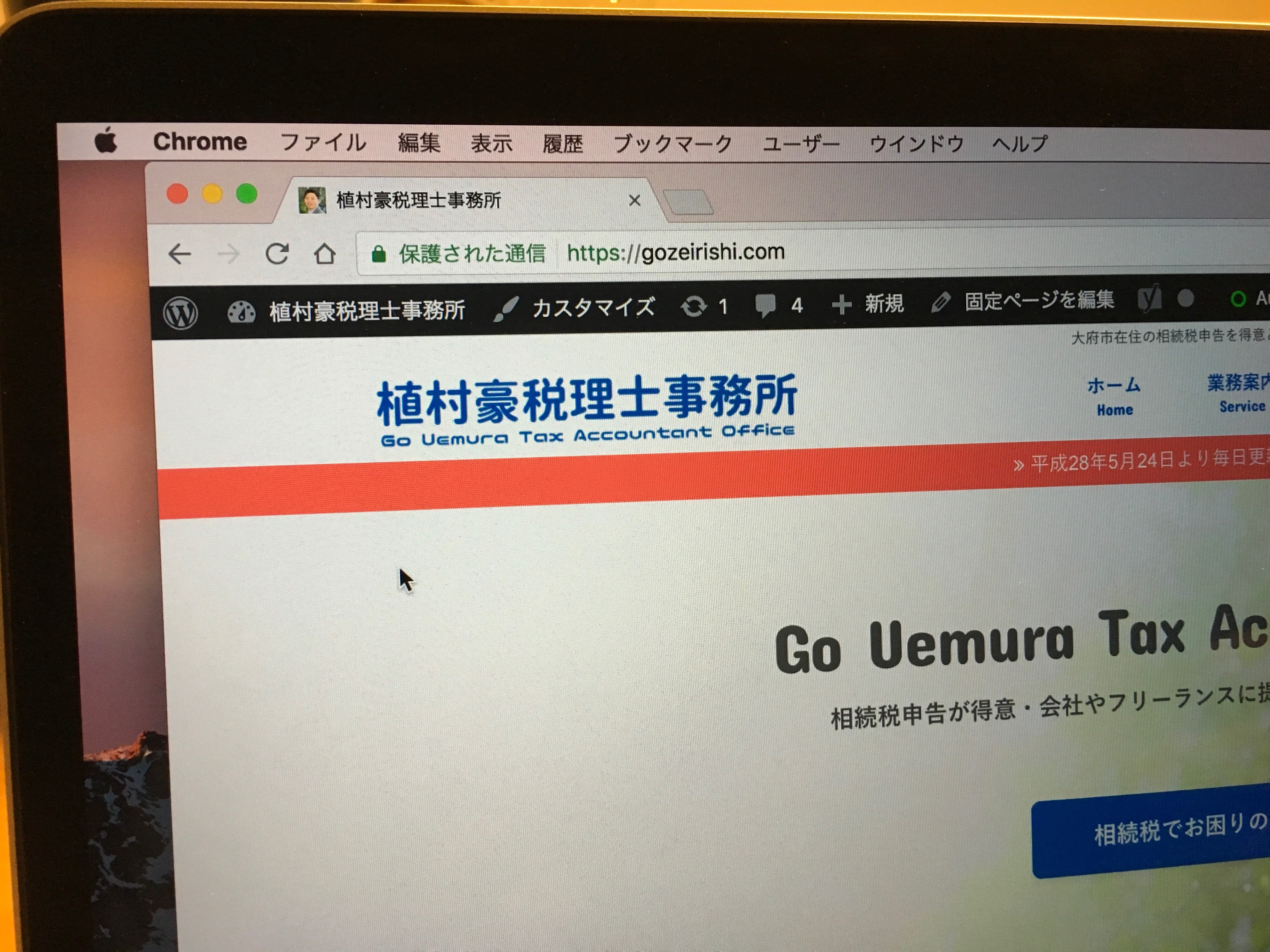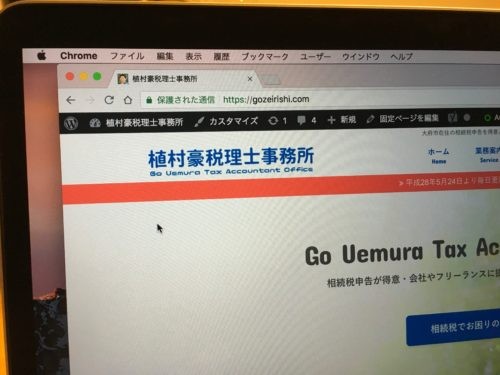HPを常時SSL化してみました。
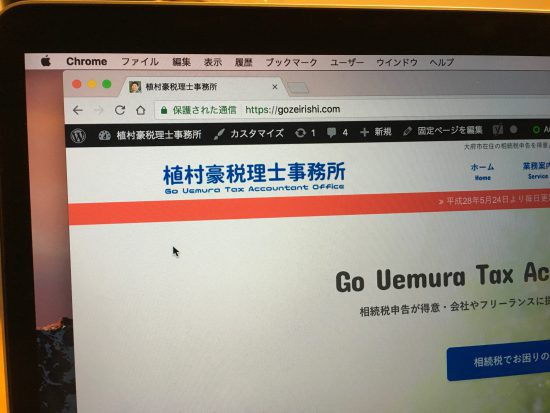
苦戦しましたが、HPを何とかSSL化できました。
正直、いろいろ苦戦しましたが、さくらインターネットを利用していればプラグインで少し負担が減ります。
保護された通信 常時SSL化
Google Cromeでサイトをみると「保護されない通信」と表示されることがあります。
こんな感じで表示されるものです。
下記のGoogleの基準で、自分のサイトが「保護されていない通信」なんて書かれたら、ちょっとな〜というのが正直なところ。
特に機密情報を扱っているわけではないので、しばらくそのままにしていたのですが、かなりお値打ちにできそうだったので、サイトの安全性を証明するためにも、SSL化してみました。
ちなみにSSL化するとURLが「https://・・・・」が「https://・・・・」になり、Google Cromeのアドレスバーに「保護された通信」として表示されます。
さくらインターネット版 常時SSL化への道
常時SSL化のためにやったことを記事にしてみます。
私はさくらインターネットを利用しているので、さくらインターネットの場合ということでご理解下さい。
ここに記載するものは一例です。実際にSSL化する場合には、事前に情報収集をお願いします。当ブログでは、結果についてはいかなる責任も負いかねます。バックアップをとるなど、ご自身の慎重な判断の下で行って下さいますようお願いします。
流れとしては次のような感じです。
- さくらインターネットのコントロールパネルで秘密鍵生成
- サーバー証明書を発行するためにCSRを作成
- SSLの申込み
- コントロールパネルでSSLを有効にする
- WordPressの設定→一般でアドレスを「https://・・・・」から「https://・・・・」に変更
1.秘密鍵の生成
さくらインターネットのコントロールパネルにアクセスし、「ドメイン設定」をクリック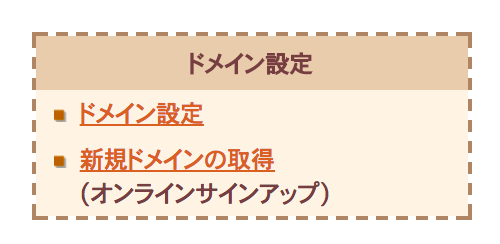
設定したいドメインの証明書欄に表示されている「登録」をクリックして、続けて「秘密鍵を生成する」をクリックしましょう。
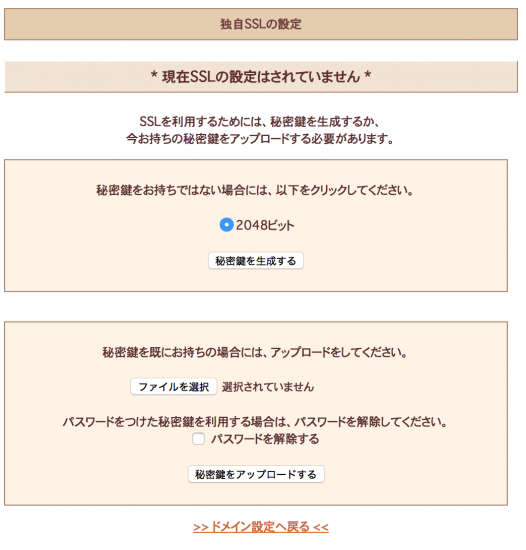
2.CSRの作成
引き続き、SSLのサーバー証明書発行を行う事業者へ申請するために、ドメイン、会社名、国コード、都道府県、市町村を設定します。
変更は会社名と都道府県、市町村を変更すればいいでしょう。(写真撮り忘れました。)
全て入力したら「CSRの作成」をクリックすると暗号のようなものが表示されます。
3.ラピッドSSLの申し込み
SSL証明書は有料です。ただ、ラピッドSSLであれば年間で1,620円(税込)です。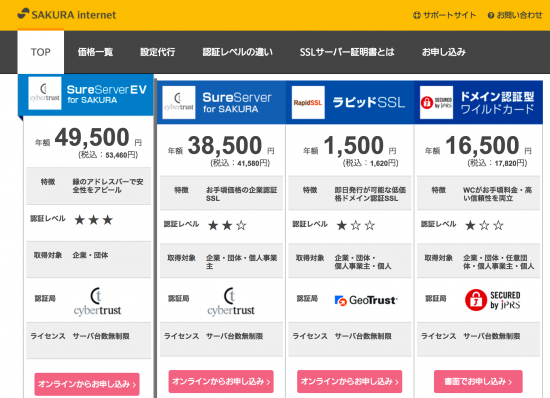
とりあえず、表示されるまま申し込みをしてみました。
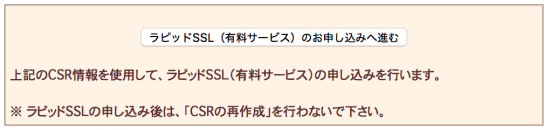
1年から3年までの申し込みができますが、私は将来どうなるかわからないので、とりあえず単年で契約。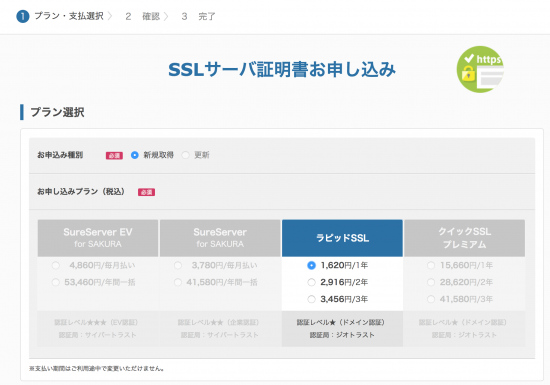
そのまま進めて行けば、申し込みができます。
その後、「SSLサーバ証明書発行のお知らせ」がメールで届きます。この期間はだいたい30分くらいです。
実はこのブログもSSL化しようとHPより先に手続きをしたのですが、HPの分よりもメールの到着が全然遅くて、同じメールが届いたのは3時間後。
この後は、メールに記載されているとおりに手続きをしていくことになります。
ここでは説明を省略しておきます。
4.コントロールパネルでSSLを有効にする
証明書が発行された後に、さくらのコントロールパネルの「変更」をクリックして、
SSLの利用の選択でSNIを選択して、送信ボタンをクリックです。
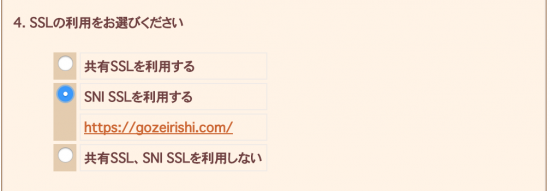
5.WordPressでの設定
WordPressの「設定」→「一般」より「WordPress アドレス (URL)」と「サイトアドレス (URL)」を「https://・・・・」から「https://・・・・」に変更します。
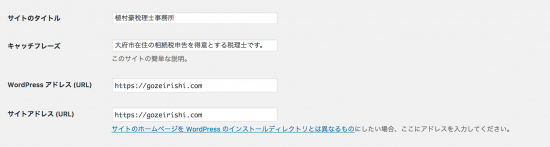
これでSSLを有効化できたかをGoogle Cromeで「https://・・・・」を入力して確認すると、最初のページはうまくいっていたのですが、他のページはなぜか表示が大きく崩れてしまいました。
今度はこの崩れた表示を直さなければいけません。
さくらインターネットのSSL化の秘密兵器
表示が崩れた場合の対処法を、ネットで検索してそのとおりにやってみたのですが、上手く行かず。
何かないかな〜と検索していたら、すごいものに出会いました。
それがプラグイン「さくらのレンタルサーバ 簡単SSL化プラグイン」です。
そのままコントロールパネルで流れに沿ってできるとか、記載しておくとか、メールにわかるように書いてあるとか、もっとわかりやすくしておいてくれれば・・・。(^^;;
通常htaccessの編集や過去の投稿コンテンツの置換、サイトURLの変更やリダイレクトを1つずつやる必要があるのですが、これを全部自動でやってくれるのが、この「さくらのレンタルサーバ 簡単SSL化プラグイン」です。
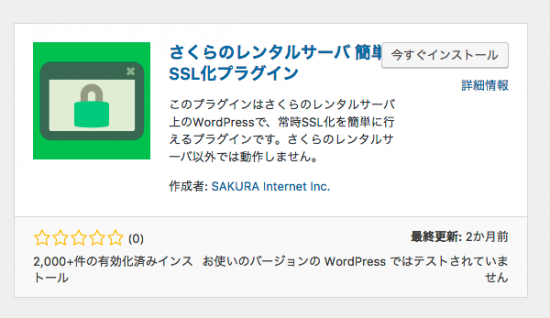
使い方はこのリンクから見て下さい。
このプラグインを入れたら、無事に崩れたページも回復しすべて完了しました。
SSLにして、なんだか動きも遅くなった気もします。ブログも今日触っていて、すごく遅くなった気もします。とにかく明日以降に順次対応していきます。
とりあえず、さくらインターネットの方でSSL化に困ったらこちらも参考になるかと思います。
→【WordPress】常時SSL化プラグイン トラブルシューティング – さくらのサポート情報
私がやってみて困ったことも、ここに書いてありました。プラグインやこのトラブルシューティングを見ていれば、もう少し早く解決していましたね。
このブログもSSL化にしようとしていますが、こちらで結構大変なトラブルがあり冷や汗ものでした。今日の夕方からアクセスができない状況が続きましたが、現状は動きが重いのですが、とりあえず復活しました。
この失敗もまた記事にできればと思います。
【編集後記】
昨日は1日税理士会の研修。法人税の事例の研修でしたが内容のいい研修でした。研修が義務化、公表されるのですが、決められた時間にはまだ遠いです。